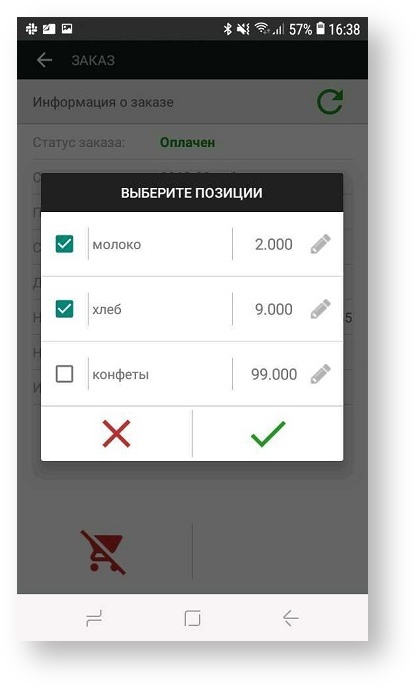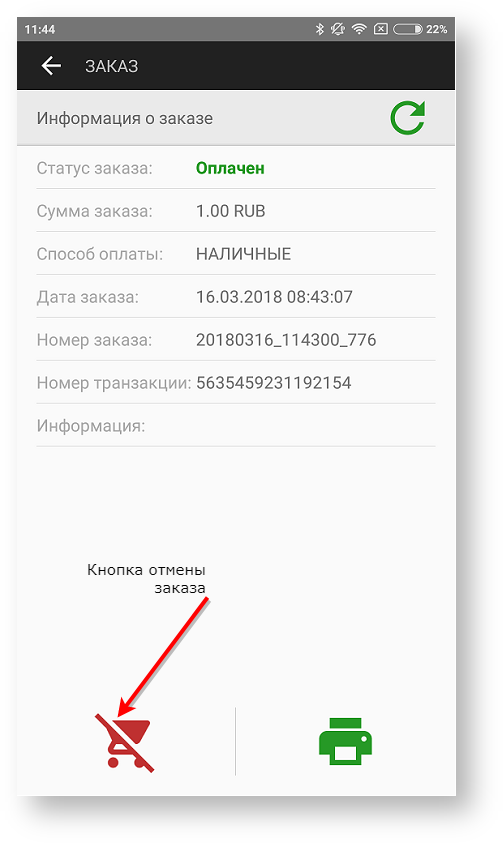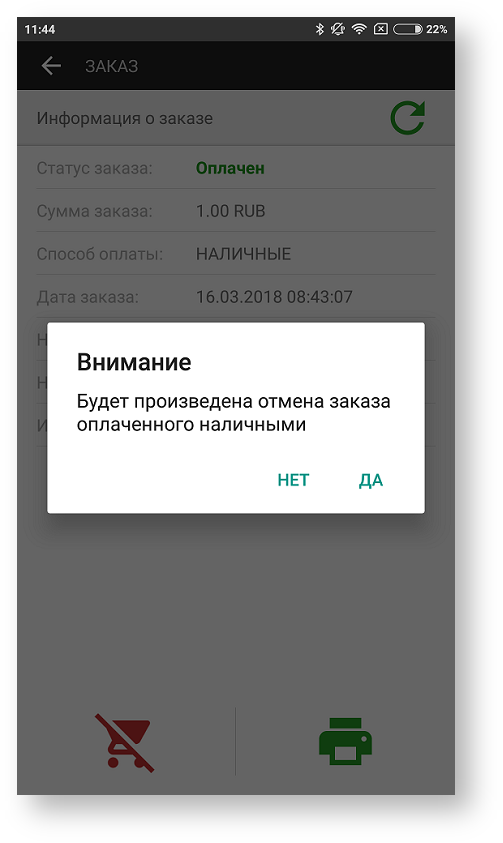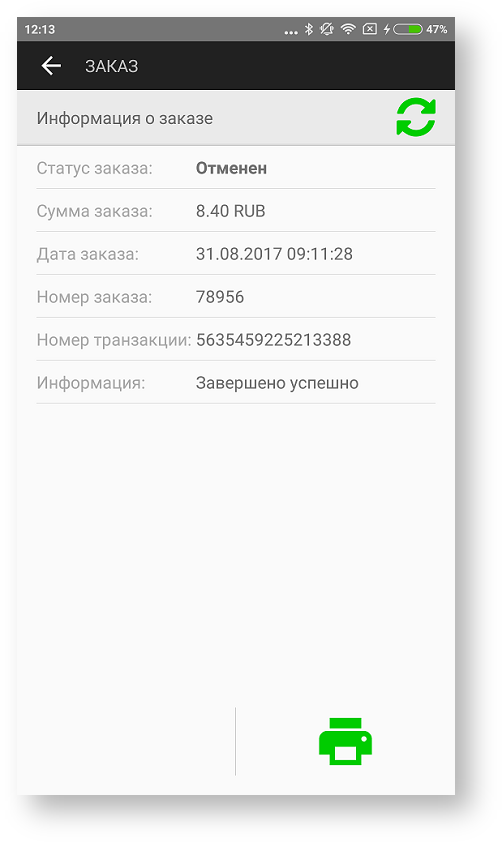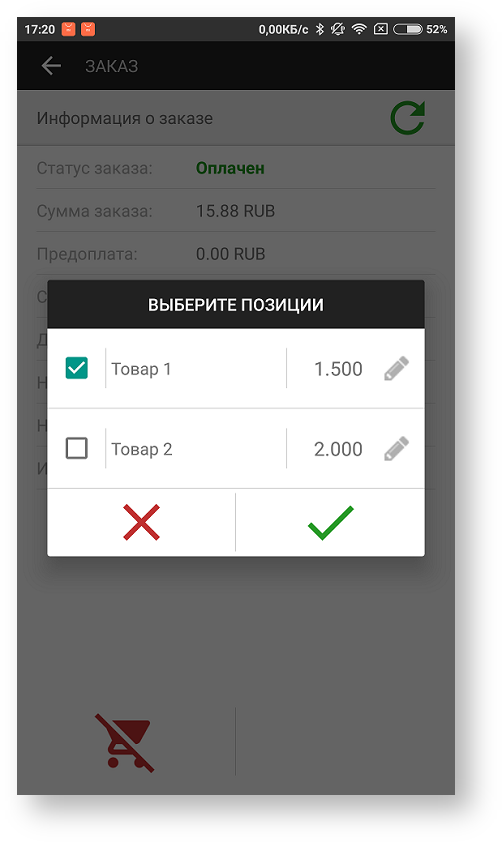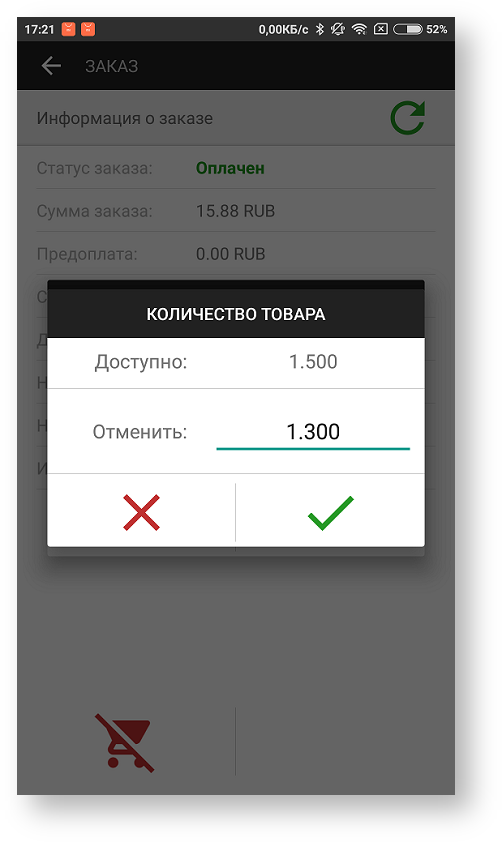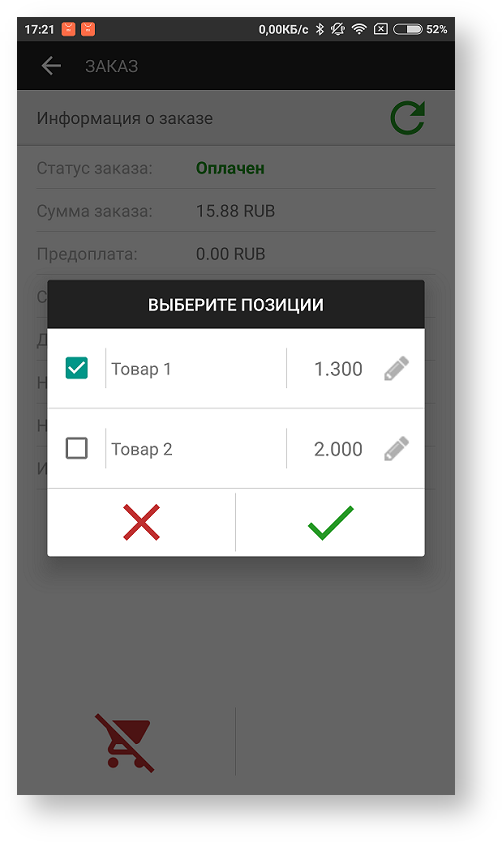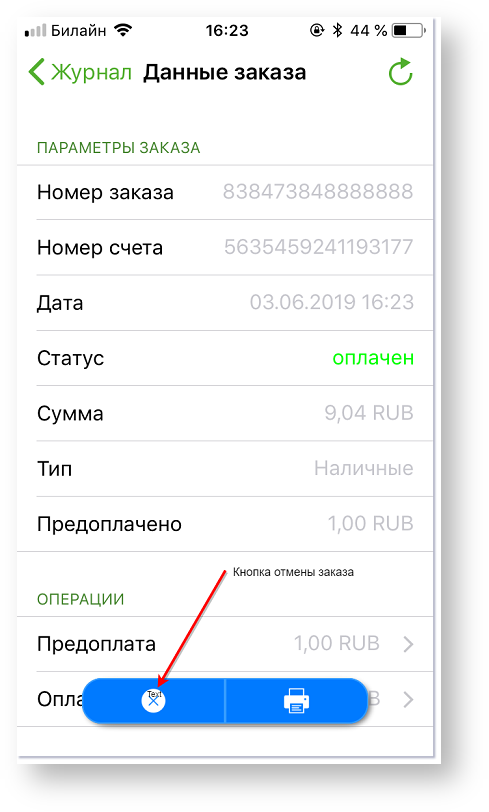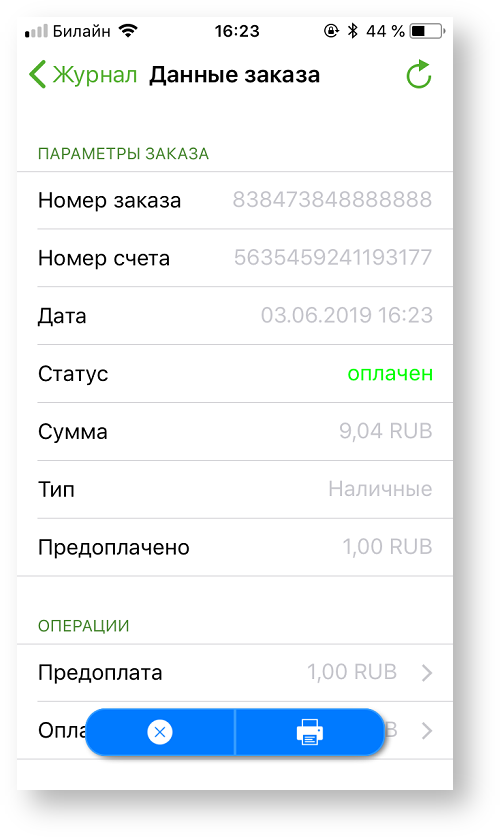Page History
...
Имеется возможность также выполнить отмену проведенного платежа.
...
| width | 48% |
|---|
для приложения под ОС Android
Для этого следует выбрать пункт «ОТМЕНА» в слайд-меню левой боковой панели.
...
Также возможна частичная отмена платежа – отмена выделенных позиций целиком или частей выделенных позиций.
| Note |
|---|
Для настройки разрешения частичных отмен следует обратиться к администратору. |
Далее необходимо выбрать способ отмены заказа – с помощью ручного ввода данных заказа для отмены или с помощью журнала заказов.
...
В случае ручного ввода данных заказа нужно указать номер заказа и дату его оплаты.
...
Ввод даты заказа можно осуществить с помощью встроенного календаря.
...
Если заказа с указанными номером и датой не существует, выдается следующее сообщение.
...
Если заказ с указанными номером и датой успешно найден, то на экране отображается страница журнала транзакций с этим заказом.
...
Отмена выбранного заказа осуществляется после нажатия кнопки отмены, расположенной в левой нижней части экрана. Anchor 1 1
После нажатия кнопки отмены пользователю предлагается список позиций заказа для выбора тех из них, которые необходимо отменить.
| Section | ||||||||||
|---|---|---|---|---|---|---|---|---|---|---|
|
Далее для отменяемой позиции можно указать количество товара для отмены в этой позиции:
Теперь в списке позиций отображается реально отменяемое количество товара.
Далее необходимо выбрать способ ввода карты для выполнения отмены. Ввод карты с помощью картридера описан ниже, ввод карты с помощью мобильного приложения Assist SoftPOS описан в соответствующем разделе документации..
Если заказ был оплачен картой, то для подтверждения отмены покупателю предлагается вставить карту в беспроводной терминал (терминал принимает данные карты с помощью одного из возможных способов - NFC, чип, магнитная полоса):
...
Если предъявленная карта не совпадает с картой, с помощью которой была произведена оплата, то на экране отобразится соответствующее сообщение об ошибке.
...
После успешного проведения отмены заказ получает статус «Отменен частично» или «Отменен» (если все позиции были отменены полностью).
Если заказ был оплачен наличными, это будет отображено на странице журнала транзакций с этим заказом.
Такой заказ также может быть отменен, при этом запрашивается дополнительное подтверждение отмены заказа, оплаченного наличными.
В случае успешной отмены заказ будет отображаться в журнале с новым статусом.
| Warning |
|---|
Если при проведении платежа была выполнена фискализация, то при отмене платежа необходимо также провести ее фискализацию. |
Также возможна частичная отмена платежа – отмена выделенных позиций целиком или частей выделенных позиций.
После нажатия кнопки отмены
...
и выбора отменяемых позиций
...
После выбора отменяемой позиции можно указать количество товара для отмены в этой позиции:
Теперь в списке позиций отображается реально отменяемое количество товара.
После успешного проведения отмены заказ получает статус «Отменен частично».
...
| width | 51% |
|---|
для приложения под ОС iOS
Для этого следует нажать специальную кнопку отмены при просмотре оплаченного заказа в журнале.
Отмена выбранного заказа осуществляется после нажатия кнопки отмены, расположенной в левой нижней части экрана. Далее пользователю предлагается список позиций заказа для выбора отменяемых позиций. В каждой отменяемой позиции можно указать количество товара для отмены в этой позиции. Для полной отмены заказа можно воспользоваться кнопкой «Выбрать все».
...
и количества товара в них для отмены (см. выше) запрашивается дополнительное подтверждение отмены заказа
...
, оплаченного наличными.
Отмена платежа начинается с ожидания терминала. В этот момент пользователь может прервать процесс отмены, нажав специальную кнопку X
Если заказ был оплачен картой, то для подтверждения отмены покупателю предлагается вставить карту в беспроводной терминал (терминал принимает данные карты с помощью одного из возможных способов - NFC, чип, магнитная полоса):
После успешного проведения отмены
...
заказ получает статус «
...
Отменен частично» или «Отменен» (если все позиции были отменены полностью).
| Warning |
|---|
В информации о заказе со статусом «Частично отменен» по-прежнему отображается полная сумма заказа. Оставшуюся после отмены оплаченную сумму заказа можно увидеть в Личном кабинете АПК Ассист или в приложении, заново выбрав частичную отмену заказа, но не подтверждая ее. |
Если предъявленная карта не совпадает с картой, с помощью которой была произведена оплата, то на экране отобразится сообщение об ошибке.
Если заказ был оплачен с помощью СБП
...
, это будет отображено на странице журнала транзакций с этим заказом.
После нажатия кнопки отмены и выбора отменяемых позиций и количества товара в них для отмены (см. выше)
...
запрашивается дополнительное подтверждение отмены заказа, оплаченного
...
с помощью СБП.
...
В случае успешной отмены заказ будет отображаться в журнале с новым статусом.
...
| Warning |
|---|
Если при проведении платежа была выполнена фискализация, то при отмене платежа необходимо также провести ее фискализацию . |
| Note |
Для настройки разрешения частичных отмен следует обратиться к администратору. |
| Warning |
|---|
В информации о заказе по-прежнему отображается полная сумма заказа со статусом «Отменен частично». Оставшуюся после отмены оплаченную сумму заказа можно посмотреть в Личном кабинете АПК Ассист или в приложении, заново выбрав частичную отмену заказа, но не подтверждая ее. |
...